明度photoshop文字特效教程4制作霓虹灯字体doc
用PhotoShop制作霓虹灯字体
出处全球经典设计聚合网时间 2011-01-26人气 19418我要提问我来说两句
核心提示 用PhotoShop制作霓虹灯字体这个教程的字体制作没啥难处就是一个混合样式大家主要学习怎么用素材把字体和背景相结合。
相关下载 Photoshop CS5官方正式版Adobe Photoshop CS4 Adobe Photoshop CS3 Adobe Photoshop CS2
素材下载
字体
烟雾
第一步
新建一个文档1000X1000PX的把前景色设置为白色背景色为黑色。然后后滤镜>渲染>云彩。在按C T RL+F重复个2-3次。
第二步
新建一个图层。使用渐变工具颜色从#f30480为#000000然后设置为叠加不透明度为80%
现在我们复制出一个渐变然后按C T RL+T把它往上缩短原图的就把他往下缩短 比例为上2下1如下
我们把上面的2个图层合并然后新建一个图层把他拖到背景渐变的下面。设置为白色然后选硬笔刷在图层上一个个的点击 点击一个就设置一个的不透明度和大小。圆画完后到滤镜高斯模糊5px。
第三步
现在我们把字体加进去。
然后添加混合样式颜色分别为:#ff00c6和#ff008a
然后我们把最下面一排的文字栅格化然后用选取工具复制出下面的部分然后我们按C T RL+T选择垂直旋转在高斯模糊大小为 10p x。
现在我们添加混合样式颜色为 #ff739e。
现在我们在把最下面的一排英文字复制一个然后拖到下方按C T RL+T垂直旋转。设置如下
第四步
制作光线条我们用矩形工具话出几个长条来
现在我们把矩形全部选取然后按C T RL+T让它往右边旋转一些角度在设置他们的混合模式为“叠加”。就会得到下面的结果。
第五步
现在我们来添加剂烟雾。把我们的素材下载下来。把他一块一块的选取出来然后放到画布里面。在设置他们的混合样式就可以了。
最终效果图
- 明度photoshop文字特效教程4制作霓虹灯字体doc相关文档
- 图层2019年photoshop如何打造文字特效
- 调整PS教程:Photoshop制作彩色糖果文字特效
- 图层PhotoShop制作炫丽星空文字特效教程
- 滤镜149、Photoshop文字特效教程之制作铅笔草稿艺术字
- 图层photoshop实例教程:Photoshop简易制作被侵蚀的文字特效
- 图层PS翻译教程Photoshop制作时尚3D文字特效
DogYun27.5元/月香港/韩国/日本/美国云服务器,弹性云主机
DogYun怎么样?DogYun是一家2019年成立的国人主机商,称为狗云,提供VPS及独立服务器租用,其中VPS分为经典云和动态云(支持小时计费及随时可删除),DogYun云服务器基于Kernel-based Virtual Machine(Kvm)硬件的完全虚拟化架构,您可以在弹性云中,随时调整CPU,内存,硬盘,网络,IPv4路线(如果该数据中心接入了多条路线)等。DogYun弹性云服务器优...
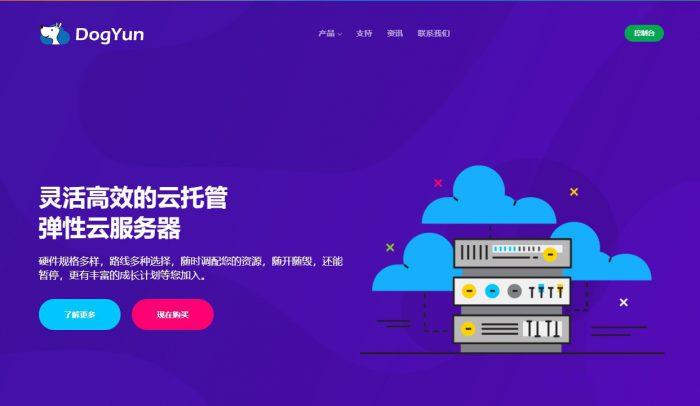
VPS云服务器GT线路,KVM虚vps消息CloudCone美国洛杉矶便宜年付VPS云服务器补货14美元/年
近日CloudCone发布了最新的补货消息,针对此前新年闪购年付便宜VPS云服务器计划方案进行了少量补货,KVM虚拟架构,美国洛杉矶CN2 GT线路,1Gbps带宽,最低3TB流量,仅需14美元/年,有需要国外便宜美国洛杉矶VPS云服务器的朋友可以尝试一下。CloudCone怎么样?CloudCone服务器好不好?CloudCone值不值得购买?CloudCone是一家成立于2017年的美国服务器...
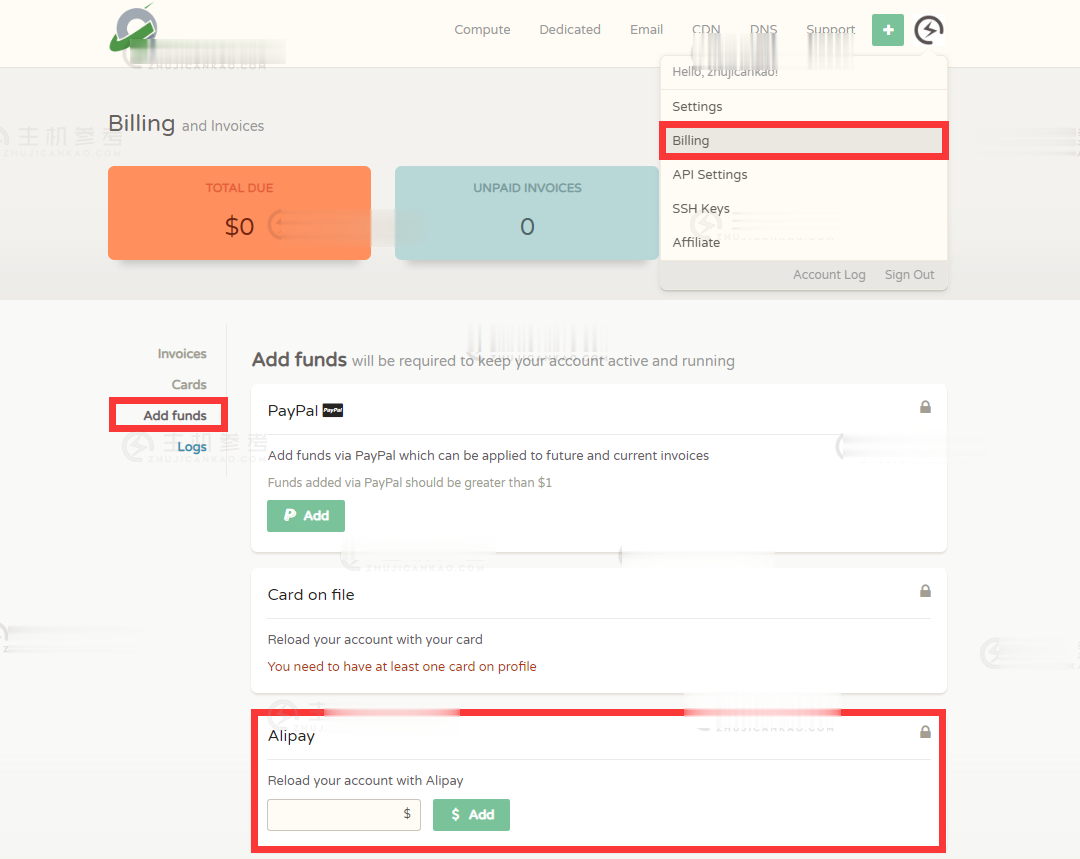
RackNerd 2022春节促销提供三款年付套餐 低至年付10.88美元
RackNerd 商家我们应该是比较熟悉的商家,速度一般,但是人家便宜且可选机房也是比较多的,较多集中在美国机房。包括前面的新年元旦促销的时候有提供年付10美元左右的方案,实际上RackNerd商家的营销策略也是如此,每逢节日都有活动,配置简单变化,价格基本差不多,所以我们网友看到没有必要囤货,有需要就选择。RackNerd 商家这次2022农历新年也是有几款年付套餐。低至RackNerd VPS...
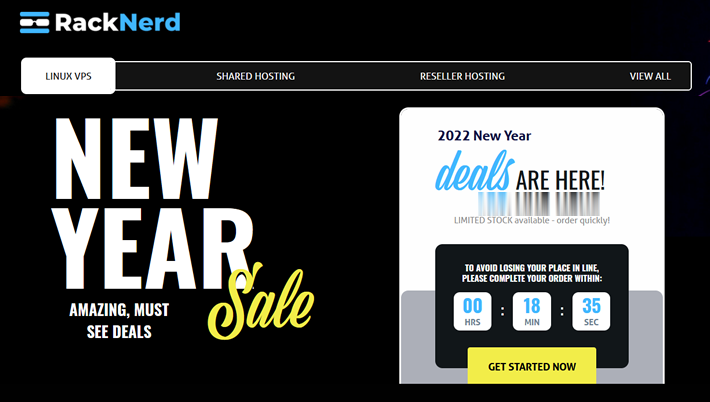
-
朱祁钰和朱祁镇哪个好历史上真实的明英宗是怎么样的?性格之类的。朱祁钰和朱祁镇的相关的最好可以详细点的机械表和石英表哪个好石英表和机械表哪个好三国游戏哪个好玩三国类单机游戏哪个最好玩啊?英语词典哪个好英语词典哪个好英语词典哪个好哪个英语词典好电陶炉和电磁炉哪个好电磁炉和电陶炉买哪个?手机浏览器哪个好用手机浏览器哪个好用?考生个人空间登录湖南高等教育自学考试 考生个人空间登录密码忘记了怎么办考生个人空间登录我是2007年入的学2010年毕业我想查询这3年的成绩,怎么办啊?求解答!东莞电信宽带东莞家用电信宽带有哪些套餐?